笔记本怎么用键盘调音量 电脑键盘控制音量的操作步骤
更新时间:2024-04-20 09:37:06作者:jiang
在使用笔记本电脑时,调节音量是我们经常需要进行的操作之一,通过电脑键盘控制音量是最为方便快捷的方式之一。一般来说笔记本电脑的键盘上会有专门的音量调节键,通过按下相应的键可以实现音量的调节,例如通过Fn键和F1/F2/F3等功能键的组合来实现音量的增大或减小。在日常使用中熟练掌握键盘控制音量的操作步骤,可以让我们更加便捷地享受音乐、视频和其他多媒体内容。
具体方法:
1找到键盘上的“FN”键。 2在功能键区找到“喇叭”标志的功能键。
2在功能键区找到“喇叭”标志的功能键。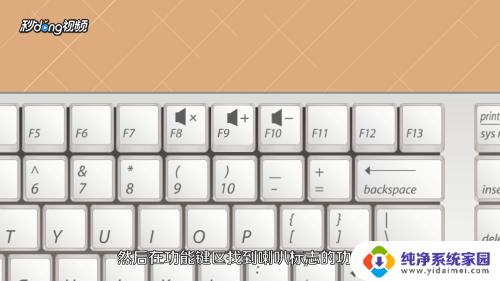 3带“减号”标志的表示降低音量。
3带“减号”标志的表示降低音量。 4“加号”表示增加音量,带“x”图标的表示静音开关。
4“加号”表示增加音量,带“x”图标的表示静音开关。 5控制电脑音量时,需要用到组合键“FN+音量功能键”。
5控制电脑音量时,需要用到组合键“FN+音量功能键”。 6温馨提示:不同的键盘,音量功能键的位置可能不一样。
6温馨提示:不同的键盘,音量功能键的位置可能不一样。
以上就是笔记本怎么用键盘调音量的全部内容,如果有不懂的用户可以根据小编的方法来操作,希望能够帮助到大家。















